Chromebook er kommet ud af sin nichekategori, og det er ikke længere kun for børn og studerende. OEM-producenter fremstiller nu Chromebooks med kraftige interner, der let kan konkurrere med de bedste bærbare computere baseret på Windows og macOS. Yderligere annoncerede Google for nylig Linux-support og bragte mange UI-forbedringer for at gøre Chrome OS til et operativsystem i desktopklasse. Når man holder alle punkterne i tankerne, ser det ud til, at Chromebook endelig er klar til at møde konkurrencen. Så i denne artikel bringer vi dig en detaljeret analyse af sammenstødet mellem Chromebook vs laptop. Fra ydeevne til batterilevetid og brugergrænseflade har vi sammenlignet både Chromebook og bærbar computer på en omfattende måde. Så lad os finde ud af, hvem der vinder slaget om Chromebook vs laptop i 2020 uden at miste et øjeblik.
Chromebook vs Laptop: Showdown
Da Chromebook er den ukendte mængde i denne sammenligning for de fleste brugere, har vi forsøgt at forklare dens funktioner mere detaljeret. Vi bruger også Windows som vores vigtigste sammenligningsværktøj, men de fleste af disse punkter forbliver gyldige selv for andre desktopoperativsystemer. Med det ude af vejen, lad os begynde vores opgør, skal vi?
Operativsystemet
Den største forskel mellem Chromebook og bærbar computer ligger i deres operativsystem. For at sige det lige, Chromebook kører Chrome OS - et let, Linux-baseret operativsystem udviklet af Google. Og bærbare computere kører for det meste Windows og macOS, som er udviklet af henholdsvis Microsoft og Apple. Så hvordan klarer Chrome OS sig mod Windows og macOS i denne kamp om Chromebook vs laptop?
Som jeg sagde, er Chrome OS et let styresystem, og det er meget modulært. Med hensyn til lagerstørrelse tager det kun 4 GB plads, og installationsbilledet er kun 1 GB. I modsætning, Windows og macOS optager mere end 15 GB diskplads og installationsbillederne er langt over 4 GB. For ikke at nævne, Windows har mere end 50 millioner linjer med kode, mens Chrome OS består af mindre end 7 millioner linjer med kode.
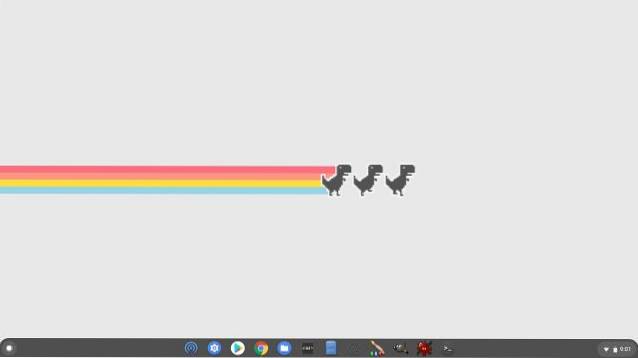
Alle disse tal indikerer det Chrome OS har et meget lille fodaftryk på hardwarressourcerne, og det afspejler sig i dens ydeevne (mere om dette senere). For nu kan vi udlede, at Chromebooks har meget lidt ressourceomkostninger i forhold til bærbare computere, hovedsagelig på grund af dets lette styresystem. Der er dog en grund til, at Windows er så tungt og ressourceintensivt. Hvis du vil spille grafik-tunge spil, lave 3D-modellering eller oprette store dokumentprojekter, så står Windows som en pålidelig platform. Jeg har diskuteret funktionerne i begge operativsystemerne i detaljer fremad, så læs videre, så får du en bedre idé om begge økosystemerne.
Chromebook vs bærbar computer: Hardwarebehov
Da Chromebook ikke kører på et krævende operativsystem, har det ikke brug for top-of-the-line hardware. Du kan faktisk køre Chrome OS på ethvert chipsæt med lav effekt uden at bekymre dig om ydeevnen. For eksempel, du kan komfortabelt bruge Chrome OS på Celeron- eller Pentium-processorer som forresten ikke tælles med blandt de bedste chipsæt og kan få ret anstændig ydeevne. Bortset fra det er Chrome OS kompatibel med både Intel- og ARM-processorer uden for kassen. Så på den måde er Chromebooks mindre ressourceintensive og er også fremtidssikre.

Kommer til bærbare computere, der kører Windows og macOS, har du brug for en kompatibel processor for at få operativsystemet til at køre. Som operativsystemet er krævende, du har brug for mindst en Intel i3 for at få en anstændig ydelse ud af den bærbare computer. Dette svarer til flere omkostninger, men du kan udføre en lang række opgaver, som Chrome OS iboende mangler (som videoredigering og spil). Med en kraftig processor i slæb kan du også køre mange applikationer på skrivebordsklassen på Windows-bærbare computere uden nogen bekymring. Så for at sige det lige, til generelle opgaver som at surfe på nettet og se videoer, har du ikke brug for en kraftig processor, hvorfor en Chromebook ville være tilstrækkelig. På bærbare computere har du dog brug for et kapabelt chipsæt for at komme i gang, men på den positive side har du også flere hestekræfter ved din side til ressourcetunge applikationer.
Ydeevne
Efter at have forstået forskellen mellem Chromebook og bærbar computer med hensyn til OS og hardware, kan vi nu gå til præstationsfronten og finde ud af, hvem der vinder kampen mellem Chromebook vs laptop. Lad mig sætte det lige ud, Chromebooks fungerer langt bedre end traditionelle bærbare computere hvad angår generelle opgaver. For at give dig et personligt eksempel bruger jeg en i5-drevet Chromebook og en lignende i5-drevet Windows-bærbar computer, og ydelsesforskellen er betydelig. Efter at have tændt for Chromebook er jeg i stand til at logge på inden for få sekunder, mens Windows-bærbar computer tager lang tid at starte. Yderligere, efter login, er Chromebook klar til at udføre, mens Windows-bærbar computer tager lidt mere tid at starte sine tjenester.
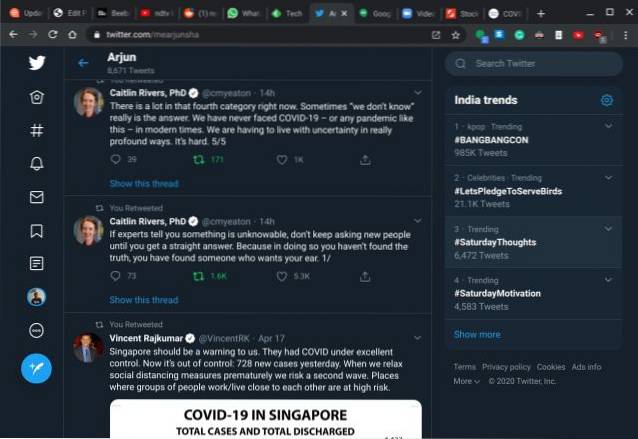
Forskellen i ydelse er forståelig, fordi Windows har eksisteret i årevis og har tilføjet biblioteker til spil, udviklerværktøjer, gendannelsesværktøjer, drivere, netværksværktøjer, support til tredjepartsapplikationer og utallige andre ting. På den anden side, Chromebook har ikke byrden af at understøtte så mange ting fordi det ikke understøtter native apps, spil, speciel software eller utallige tredjepartsværktøjer. Vi kan sige, at Windows-bærbare computere er skønt langsomme, men komplette maskiner og kan bruges af både professionelle og almindelige forbrugere. I modsætning hertil har Chromebooks begrænsede funktioner til professionelle, men en fantastisk maskine til almindelige brugere. Når det kommer til opgaver som browsing på nettet, billedredigering, afspilning af musik, skrivning af dokumenter, tegning - som de fleste af os gør - så overvinder Chromebook bærbar computer med en enorm margin.
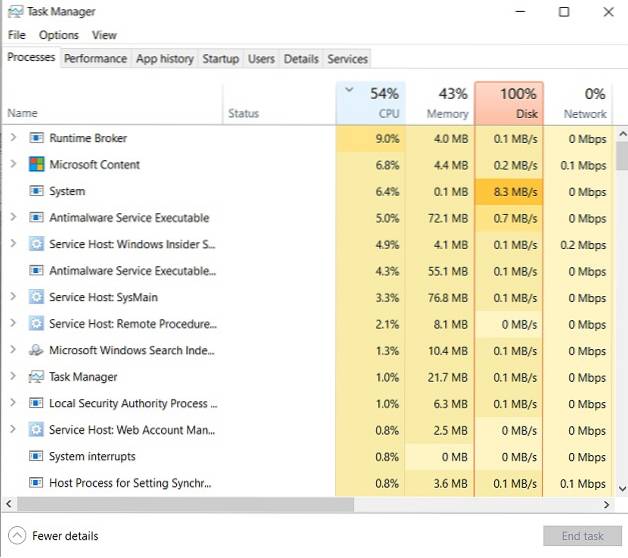
Brugergrænseflade og brugeroplevelse
Chromebook blev først konceptualiseret i 2009, så det underliggende operativsystem er ret moderne i forhold til Windows-bærbare computere. Du har en centreret proceslinje, en app-launcher svarende til hvad vi har på smartphones, et hurtigt indstillingspanel og mere. I bund og grund, Chrome OS virker inspireret af smartphone-grænsefladen, især af Android designsprog. Der er også en tablet-tilstand, understøttelse af touchpad-bevægelser og et antal tastaturgenveje, der gør UI-navigation til en leg for dig. På grund af den mobildrevne brugergrænseflade føles operativsystemet meget snappy og lydhør over for brugen.
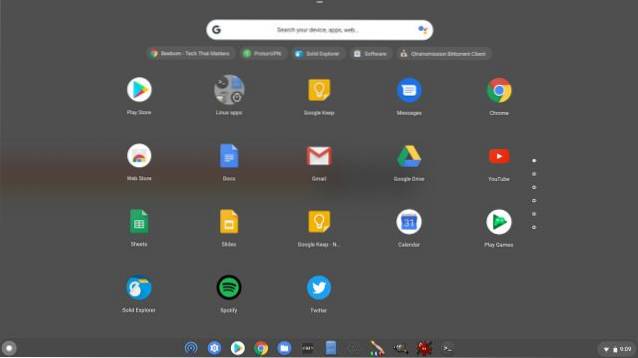
Bortset fra det er det positive resultat af at følge smartphone-designsproget, at du får et granulært tilladelsessystem svarende til Android. Det betyder grundlæggende, at apps og websteder på Chromebook i modsætning til Windows har brug for din eksplicitte tilladelse til at få adgang til lokale filer, mikrofon, webkamera, underretninger osv. Det negative resultat af denne tilgang er imidlertid, at nogle UI-elementer som menuer, knapper og kontroller har mindre målområder - som om de er designet til at trykke og ikke klikke - hvilket giver en følelse af et umoden desktop OS. Tilsvarende er filhåndteringen ikke så funktionel som Windows-bærbare computere, og mange ville være skuffede over at finde ud af, at du ikke kan betjene noget på skrivebordet.

Når det er sagt, grunden til, at Chromebooks føles så lydhøre og snappy måske på grund af denne minimale tilgang. Sikker på, at Windows-bærbare computere har masser af filudforsknings- og brugergrænsefladesfunktioner, men det er netop derfor, det føles trægt - funktioner pakket til randen, men til ringe brug. Så for at konkludere i sammenligning med bærbare computere, Chromebook mangler nogle UI og filhåndteringsfunktioner. Brugeroplevelsen forbliver dog solid på grund af den mobile drevne brugergrænseflade, bevægelser, tablet-tilstand, underretning og tilladelseskontrol.
Chromebook vs bærbar computer: App-support
Hvis du er forvirret, hvad enten du vælger Chromebook eller bærbar computer, vil dette afsnit hjælpe dig med at vælge en. Chromebooks understøtter primært web- og Android-apps. Med webapps mener jeg websteder, der fungerer og opfører sig mere som en app med offline support. De kaldes også PWA (Progressive Web Apps). For eksempel Twitter, Pixlr, Spotify, Zoom osv. - Alle tilbyder webapps, og de fungerer helt fantastisk, ofte bedre end native apps, der findes på Windows-bærbare computere. Faktisk bevæger virksomheder sig i stigende grad mod webapps, herunder Windows, som er begyndt at være vært for webapps i Microsoft Store.

Derudover har du også adgang til Android-apps på Chromebook. Og det bedste er, at Android-apps er optimeret til at arbejde i fuldskærmstilstand med understøttelse af mus og tastatur. Du har adgang til mange kvalitets Android-apps som Microsoft Word og tegne apps direkte fra Play Butik. Husk dog, at nogle Android-apps ikke tilbyder det fulde sæt desktop-funktioner på Chromebook (som Microsoft Word), som du ville få på en Windows-bærbar computer. Bortset fra det introducerede Google for nylig Linux-apps på Chromebooks. Så i en nøddeskal kan du køre apps fra tre økosystemer: Web, Android og Linux. Jeg bruger webapps til det meste af mit arbejde, men der er GIMP (Linux-app) til fotoredigering og ProtonVPN (Android-app) til VPN. Og når jeg vil køre et Windows-program på Chromebook, bruger jeg Linux-appen kaldet Wine, som fungerer ret godt.
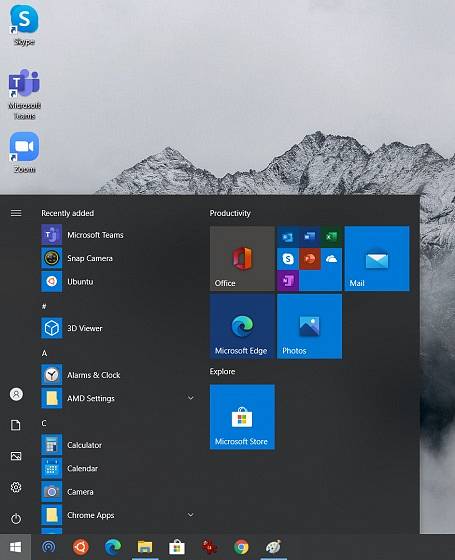
Kommer til Windows bærbare computere, er der ikke meget at skrive hjem om app-support. Da platformen har eksisteret i de sidste fire årtier, nyder bærbare computere utrolig støtte fra udviklere over hele verden. Fra grundlæggende fotoredigeringsapp til software i professionel kvalitet, bærbare computere har bred support, og du kan få dedikerede native apps og hjælpeprogrammer til næsten alt. Kort sagt, hvad angår det forskellige udvalg af app-support, er bærbare computere langt foran end Chromebooks. En anden stor gevinst for bærbare computere er appfunktionerne. Mens de samme apps muligvis findes på begge platforme, tilbyder apps på Windows-enheden flere funktioner. Tag Microsoft Word som et eksempel. Da du kun kan bruge en mobilapp eller en webappversion af Word på Chromebooks, bruger du en udvandet version af appen.
Når det er sagt, er Chromebooks også forbedret meget, og der er alt tilgængeligt for en almindelig bruger. For ikke at nævne, med Linux-understøttelse på slæb er Chromebooks også blevet en solid maskine for udviklere.
Spil
I spilkrig mellem Chromebook vs laptop er der simpelthen ingen konkurrence. Chromebooks er ikke de bedste maskiner, og du bør se på bærbare computere til at spille spil, helst en Windows-bærbar computer. Der er nogle gode Android-spil tilgængelige på Chromebook, og de kører ganske godt, men igen finder du ikke AAA-titler og andre populære spil. Bortset fra det kan du med Linux-support installere Steam på din Chromebook og spille FPS-spil som CS: GO, men du har brug for højere lagerplads og kraftfuld processor. Jeg prøvede at installere et par spil fra Steam, men lad os sige, det var ikke den bedste oplevelse. Det kun sølvforing på Chromebook er cloud-spiltjeneste som Google Stadia, men indtil videre har det ikke vist det løfte, vi forventede. Alt i alt, hvis du vil have den bedste spiloplevelse, skal du vælge en Windows-bærbar computer over Chromebook.

Offline support
I modsætning til populær misforståelse kan du bruge Chromebooks, selv når du er offline. Du kan logge på din Chromebook, afspille downloadede sange og film, bruge offline apps, fortsætte med at skrive dokumenter og mere. For eksempel at bruge Pixlr (et fotoredigeringswebsted), mens du er offline, alt hvad du skal gøre er at oprette en PWA af hjemmesiden. Klik på knappen "Installer" i adresselinjen, og der oprettes en app. Nu kan du bruge det, selv når du er offline. Hvis et websted ikke har offline support, kan du downloade dets Android-modstykke. For eksempel har Office 365 ikke en PWA, så du kan downloade Microsoft Word eller Excel fra Play Butik, der leveres med offline support. På samme måde kan du downloade Netflix-shows og film til offlinevisning fra sin Android-app på Chromebook. Ligesom laptops fungerer Chromebooks også, mens de er helt offline, og der er ikke noget at bekymre sig om.
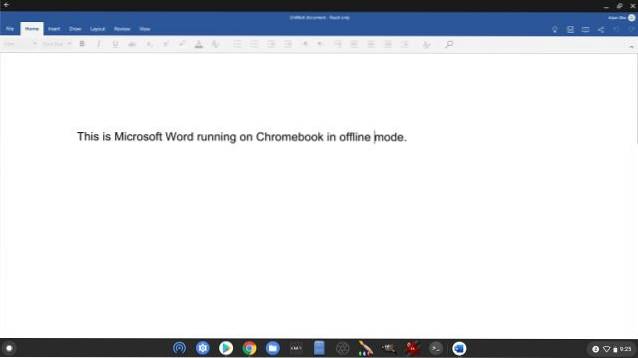
Stemmeassistent
Mange virksomheder prøvede hænderne på stemmeassistenter, men Google Assistant er stadig den regerende mester. Og det bedste er, at Chromebooks nu leveres med Google Assistant-support, der har en dedikeret Assistent-knap på tastaturet. Med Google Assistant på Chromebooks kan du stille spørgsmål, oprette en timer, afspille sange, indstille en påmindelse og alt synkroniseres med din Android-smartphone. Tilsvarende vil alle kalendermeddelelser fra din smartphone blive underrettet på din Chromebook. Hvor fantastisk er det? I modsætning hertil er Cortana på Windows-bærbar computer ikke så avanceret, og det genkender ofte ikke dine stemmeinstruktioner. Jeg vil sige, i Chromebook vs laptop-kamp registrerer Chromebook denne gang en dunkende sejr.
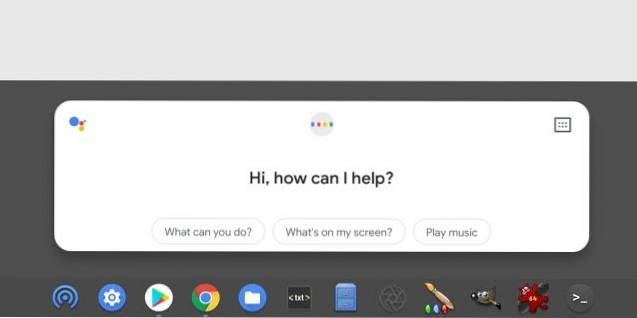
Sikkerhed
Med hensyn til sikkerhed betragtes Chromebooks som en af de mest sikre enheder, og den er part på grund af dens opdateringssystem. Google kontrollerer tæt opdateringsmekanismen på Chromebooks i modsætning til Windows-bærbare computere, hvor opdateringssystemet er almindeligt forfærdeligt. Da Chromebooks er lavet til almindelige brugere, har Google udtænkt en problemfri måde at opdatere operativsystemet på. Det fungerer på en sådan måde, at brugerne ikke engang indser, at deres maskine blev opdateret. Med noget kaldet en problemfri opdateringsmekanisme downloades opdateringen i baggrunden og installeres i en sekundær partition. Nu når du genstarter din Chromebook, skiftes startstikket, og du bliver opdateret inden for få sekunder. Så hvis du vil have en sikker maskine uden dikkedarer, især for generelle brugere, der opdateres i en smule, vil jeg anbefale Chromebook over bærbare computere hver dag.
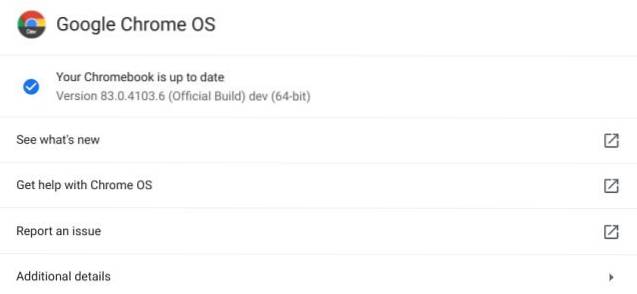
Batteri liv
Som jeg sagde ovenfor, er Chromebook drevet af et let OS, så der er ingen omkostninger, derfor er der ingen belastning på de afgørende ressourcer. Som et resultat oversættes det til fantastisk batterilevetid på Chromebook. Jeg bruger Chromebook og Windows bærbar computer side om side og den tidligere holder mig mere end 10 timers kontinuerlig brug på en enkelt opladning, mens sidstnævnte sprudler ud på bare 4 timer. Jeg kan helt sikkert sige en ting. Hvis batterilevetiden er vigtig for dig, skal du vælge en Chromebook over en bærbar computer med bind for øjnene. Med hensyn til batterilevetid er det endnu bedre end bærbare computere, der også kører macOS.

Priser
Det sidste punkt, som vi skal diskutere, er prisfastsættelsen. Da Chromebooks kan køre på ældre hardware, kan du find helt kapable Chromebooks, der starter på omkring $ 300. Du kan gå endnu billigere, hvis du vil, men det er på $ 300-mærket, at du får de gode ting. På den anden side koster du op til $ 500 at købe en god Windows-maskine. Indgangsstedet for en macOS-notesbog er $ 999, så der er ingen mening i at diskutere det i blandingen. Pointen er, at hvis du har budgetbegrænsninger, har du det bedre at købe en kapabel Chromebook end en papirkurv-bærbar computer til samme pris.
Dommen: Chromebook vs bærbar computer
For at finde ud af, om Chromebook eller bærbar computer er egnet til dig, skal du først begynde med målet. Hvad vil du gøre på en computer? Hvis du vil surfe på nettet, skrive artikler, oprette præsentationer, se videoer, redigere fotos, tegne en skitse, så er Chromebook et perfekt valg og bedre end traditionelle bærbare computere. Ydeevne, batterilevetid og sikkerhed er førsteklasses på Chromebooks.
Men hvis du vil have en komplet løsning, hvor du kan gøre alt inklusive spil, videoredigering og kan få adgang til professionel software fra f.eks.Adobe og Autodesk, ville bærbare computere være et passende valg for dig. Men husk, at du ville få alt på en bærbar computer, men på bekostning af fremragende ydeevne, fantastisk batterilevetid og hurtig opdatering.
Alligevel er det alt fra os. Hvis du fandt artiklen nyttig eller har spørgsmål til os, skal du kommentere nedenunder og lade os vide. Og hvis du har besluttet dig for at gå videre med en Chromebook, skal du gå over til vores liste over bedste Chromebooks at købe.
 Gadgetshowto
Gadgetshowto
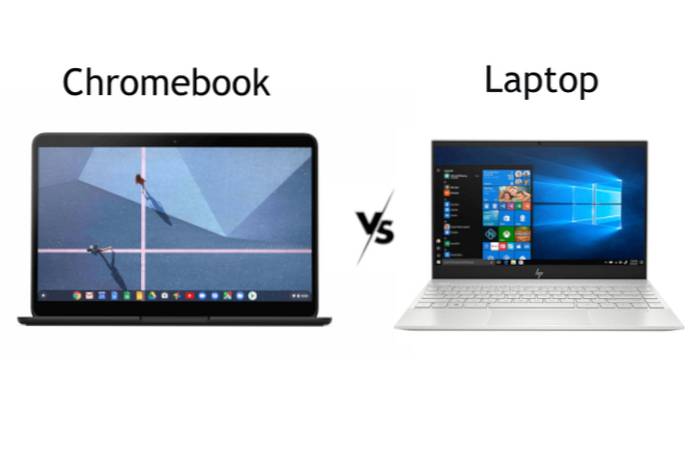


![Vægtløs, det mest afslappende spor nogensinde [Video]](https://gadgetshowto.com/storage/img/images_4/weightless-the-most-relaxing-track-of-all-time-[video].jpg)